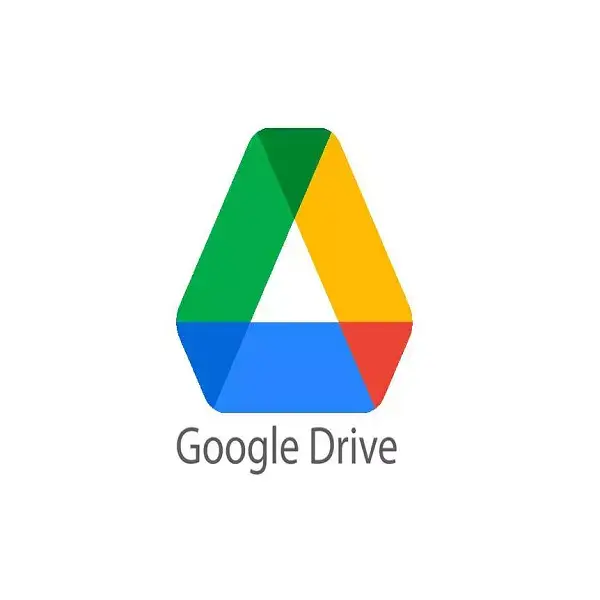
Cómo liberar espacio en Google Drive
Cómo liberar espacio. Si tienes alguna inquietud recuerda contactarnos a través de nuestras redes sociales, o regístrate y déjanos un comentario en esta página. También puedes participar en el WhatsApp. Si usas Telegram ingresa al siguiente enlace.
Google Drive es uno de los principales proveedores de almacenamiento en la nube, donde puedes guardar archivos que, de otro modo, estarían en tu disco duro. Una cuenta gratuita de Google Drive te da 15 GB de almacenamiento, lo que está bastante bien comparado con otras alternativas. Para obtener más espacio en Google Drive, se requiere una suscripción mensual de 1,99 $. Sin embargo, hay algunas formas de ahorrar espacio en los archivos para que tu almacenamiento en la nube de GD se llene más lentamente.
Índice
- 1 Cómo comprobar el almacenamiento de Google Drive
- 2 Recorte de imágenes y almacenamiento en el correo electrónico
- 3 Vaciar la papelera de reciclaje de Google Drive
- 4 Eliminar aplicaciones de Google Drive
- 5 Convierte tus documentos a los formatos de Google
- 6 Compresión de archivos PDF, de audio y de vídeo
Cómo comprobar el almacenamiento de Google Drive
En primer lugar, comprueba cuánto almacenamiento de Google Drive has utilizado abriendo tu cuenta de GD en un navegador web. haz clic en Actualizar el almacenamiento a la izquierda de tu cuenta para abrir el gráfico circular de la captura de pantalla siguiente. Muestra la cantidad de almacenamiento en la nube que has utilizado en forma de porcentaje.
Entonces puedes hacer clic en Ver detalles debajo del gráfico circular. Esto abrirá una pequeña ventana abajo que te muestra más detalles de almacenamiento. La ventana destaca que el almacenamiento en la nube se comparte entre Google Drive, Gmail y Fotos. Así, los correos electrónicos de Gmail y las imágenes de Gmail almacenadas en Fotos también ocupan mucho espacio en GD.
Recorte de imágenes y almacenamiento en el correo electrónico
Dado que las imágenes y los correos electrónicos pueden desperdiciar la memoria de GD, puedes liberar algo de espacio eliminando los correos electrónicos de Gmail y reduciendo la resolución de las fotos. Primero, abre Gmail y elimina los correos electrónicos obsoletos. Escribe “tiene: archivo adjunto” en el cuadro de búsqueda de Gmail para buscar y eliminar correos electrónicos con archivos adjuntos. Los correos electrónicos que están en la papelera también desperdician espacio de almacenamiento y puedes eliminarlos seleccionando Más > mierda y luego pulsando Vacía la basura ahora,
No necesitas eliminar imágenes en Fotos para liberar espacio de almacenamiento para GD. En su lugar, abre Google Fotos y haz clic en Menú principal Botón en la esquina superior izquierda de la página. Selecciona ajustes para abrir los ajustes que se muestran en la imagen de abajo.
Allí puedes seleccionar Alta calidad (almacenamiento gratuito e ilimitado) opción. Esto comprime efectivamente las imágenes a su resolución original, pero las imágenes comprimidas no utilizan en absoluto el almacenamiento de Google Drive. Así que selecciona esta opción y sube todas tus imágenes a Fotos en lugar de hacerlo por separado a Google Drive.
Vaciar la papelera de reciclaje de Google Drive
Los archivos eliminados se acumulan en la papelera de Google Drive de forma muy similar a la papelera de reciclaje. Así que siguen desperdiciando espacio de almacenamiento hasta que vacíes la papelera de reciclaje. haz clic en mierda en la parte izquierda de la página de la cuenta de GD para ver si hay algún archivo.
Ahora puedes hacer clic con el botón derecho del ratón sobre los archivos allí y seleccionar Borrar permanentemente suprimirlos. O pulsa mierda y selecciona Cesta de la compra limpia para vaciarlo completamente. Si pulsas Vista de cuadrícula El botón, puedes comprobar el tamaño del archivo de cada elemento eliminado en la Papelera.
Eliminar aplicaciones de Google Drive
El almacenamiento de Google Drive no es sólo para los documentos y fotos que guardas en él. Las aplicaciones adicionales también ocupan espacio en tu disco GD. Así que desactivar las aplicaciones es otra buena forma de liberar espacio en GD.
Primero, pulsa ajustes El botón de la esquina superior derecha de la página de Google Drive. haz clic en ajustes y selecciona Gestionar aplicaciones abre la ventana que se muestra en la siguiente captura de pantalla. Esta ventana muestra todas tus aplicaciones de Google Drive. Para eliminar aplicaciones, haz clic en su Opciones y selecciona Desconecta del accionamiento,
Convierte tus documentos a los formatos de Google
Lo que hace que Google Drive destaque es que permite a los usuarios editar archivos sin tener que volver a guardarlos en Windows. Puedes editar tus hojas de cálculo, presentaciones y documentos de texto en Google Drive, que los convierte en formatos de documento, hoja y diapositiva. Estos formatos no ocupan ningún espacio de almacenamiento.
Para modificar un documento en Google Drive, haz clic con el botón derecho y selecciona Abierto desdey luego selecciona el formato de Google para esto en el submenú. Por ejemplo, la hoja de cálculo incluiría Hojas de cálculo de Google opción. Esto te dará una segunda copia del documento que no ocupa espacio en el disco, y puedes eliminar todos los archivos originales para ahorrar espacio.
Compresión de archivos PDF, de audio y de vídeo
La compresión de archivos es una de las mejores formas de liberar espacio de almacenamiento. Los archivos PDF, de audio y de vídeo pueden ocupar mucho espacio en el almacenamiento en la nube. Por tanto, comprime los formatos de PDF, audio y vídeo antes de guardarlos en Google Drive.
Hay muchos paquetes de software para comprimir archivos. Para comprimir archivos PDF, echa un vistazo a 4dots Free PDF Compressor, que se describe en esta guía de Tech Junkie. Puedes comprimir los vídeos con Format Factory, que es un software de código abierto. O utiliza el modificador de calidad del MP3 para reducir su tamaño.
También hay muchas herramientas web que comprimen varios formatos de archivo. Por ejemplo, puedes comprimir archivos PDF en la página web Smallpdf, Esta página de MP3 más pequeña te permite comprimir MP3s sin ningún software adicional. Esta página también contiene un hipervínculo a VideoSmaller, que comprime vídeos MP4.
Así que no necesitas eliminar muchos archivos en Google Drive para liberar espacio de almacenamiento adicional. Comprimir los archivos, convertirlos a los formatos de Google, seleccionar la opción “Alta calidad” en “Fotos” y eliminar las aplicaciones puede ahorrar espacio a GD.






